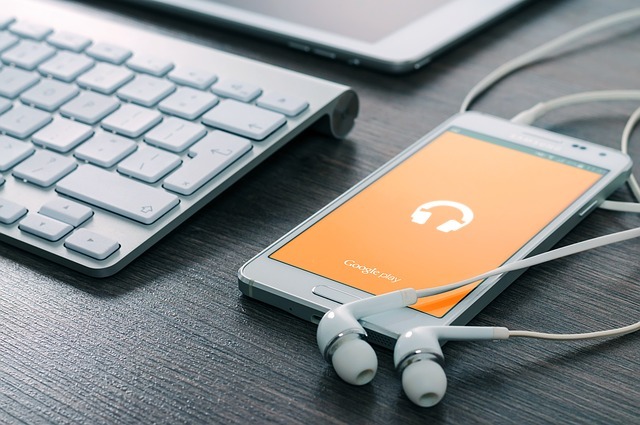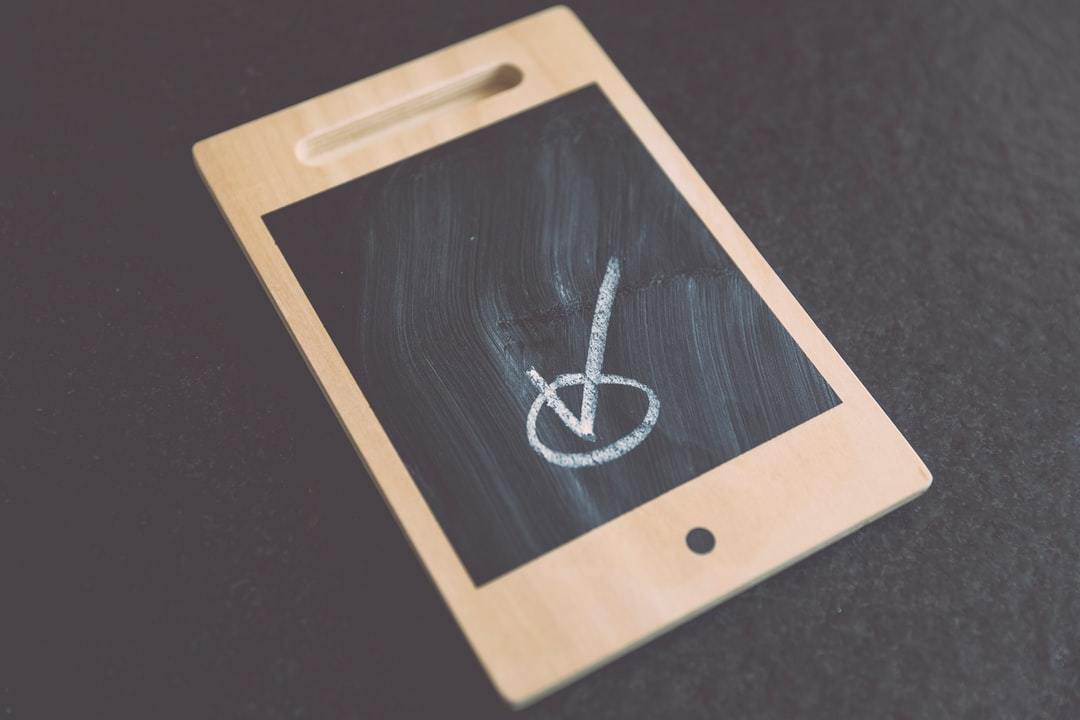「ちらみ」とはどんなアプリ?
総務省が発表した最新の統計によると、現在携帯電話を使用している人の83.6%がスマートフォンを使用しているというデータがあります。以前まではスマートフォンと言えば「iPhone」がメインでしたが、ここ数年でiPhoneとAndroidのマーケットシェアの割合は大きく変わってきています。
2017年10月の時点でのスマホのシェア率はiPhoneが68.2%に対し、Androidは31.8%という割合でしたが、2019年1月の時点でAndroidのシェア率が58.9%に対し、iPhoneは41.1%とシェア率が逆転しています。
今回紹介するアプリ「ちらみ」はAndroid専用のアプリで、Iphone用の「ちらみ」はまだリリースされていません。この先もAndroidのシェアが拡大していくと予想されています。
それでは本題に入ります。「ちらみ」とはAndroidスマホ専用のアプリです。「ちらみ」はAndroidのスマホにプレイストアから無料でダウンロードすることが出来て、インストールして後に、設定でLINEとリンクさせることによりLINEに来たメッセージを「既読」のマークを付けずに読むことが出来る非常に便利なアプリなのです。
「ちらみ」とはLINEで既読をつけずに読めるアプリ
現在、日本国内で約8000万人もの人がLINEを使用しています。LINEは使い方も簡単で、無料でメッセージを送れたり、通話が出来たりするなど、非常に便利なアプリなのです。ただ一つ特徴として、LINEにメッセージが来た際に、そのメッセージを開くと「既読」のマークがついて、相手に自分がメッセージを読んだことを自動で知らせる機能があります。
LINEやFacebook等のSNSを日常的に使用することが当たり前のようになった現代では、メッセージを好きな時間に無料でスピーディーに効率良くやり取りすることが可能になりました。しかし、その一方で、メッセージを受け取った側は、「既読スルーしたら良くない」など、SNS特有の気を遣わなければならないケースもあると言えるでしょう。
例えばLINEの場合、既読が相手側に表示される機能が付いている為、送信した側は相手がメッセージを開封したかどうかが分かるので、既読になっているにもかかわらず、「何故すぐに返信してこないんだ?」という気持ちになり、ストレスのもとになるケースも少なくないと言われています。
逆にメッセージを受け取った側は、メッセージを開封した以上、相手に既読の通知が届いてしまうので、「なるべく早く返信しないといけない」という気持ちになり、受け取った側にもストレスが発生してしまう可能性があります。
これが、親しい友人同士のやり取りであれば問題はありませんが、会社の上司であったり、学校の先輩などの場合、更にプレッシャーを感じ、ストレスの原因になりかねません。
このシステムは、便利な場合と、そうでない場合があると言えるでしょう。理由として、メッセージの内容はどうしても知る必要があるけど、相手に内容を読んだことを知らせたくない状況が考えられます。しかし、LINEのシステム上、「既読」マークはメッセージを開くと同時に相手にも表示される仕組みになっています。
そこで登場したアプリが、今回紹介する「ちらみ」というアプリです。このアプリをLINEにリンクさせて設定を行うことで、「既読」マークを付けずにメッセージを読むことが出来るのです。因みにこのアプリは無料でAndroidのプレイストアからダウンロード出来て、インストール後も課金する必要はありません。
「ちらみ」の仕組み
ここからは「ちらみ」の使い方の説明に入ります。「ちらみ」の仕組みは、Androidの通知バーに表示されたLINEメッセージをコピーすることにより、既読を付けずにLINEのメッセージを読むことが出来る仕組みになっています。この様な仕組みになっている為、「ちらみ」を正常に作動させる為にはLINEのメッセージが通知バーを表示させる必要があります。
「ちらみ」を通知バーに表示する
「ちらみ」とLINEをリンクさせ活用する方法を説明します。先ずは、「ちらみ」を正常に動作させる為にはLINEのメッセージが、Androidの通知バーに表示されている状態に設定する必要があります。この設定が行われていないと、メッセージがコピー出来ず、「ちらみ」は正常に動作しないので注意しましょう。
LINEの通知バーを表示させる手順として、先ず初めにLINEのアプリを起動した後に、LINEアプリのホーム画面の右上にある「設定」のボタン(友人を追加するボタンの横にある、時計の歯車のような形をしたボタンです。)を押します。すると設定画面が出てくるので、ちょうど真ん中辺りにある「基本設定」の「通知」ボタンを押します。
そこで、通知にチェックが付いていることを確認し、「通知設定」を「オン」の状態にします。そして最後に「メッセージの通知の内容表示」にチェックをして、設定は完了します。
LINEアプリの仕様画面は頻繁に変わり、Androidも常にアップデートを繰り返しているので、分かりずらいかもしれませんが、取り敢えず「通知設定」を「オン」にして、「メッセージの通知の内容表示」にチェックすれば問題ありません。
「ちらみ」のインストール方法
先述の通り、現時点で「ちらみ」はAndroidスマホのみダウンロード可能となっています。「ちらみ」のインストール方法は、先ずスマホ画面のプレイストアにアクセスした後、検索バーで「ちらみ」と検索します。そうすると、壁からネコが覗いているようなアイコンが出てきます。
「ちらみ」をしているネコが目印
そのネコが壁から「ちらみ」しているアイコンが「ちらみ」のアプリです。アプリ名の欄に「ちらみ~既読をつけないでメッセージが読めるアプリ」と記してあるので、非常に分かり易くなっています。アプリのサイズは16.28MBと非常に軽く、スマホの容量の負担にもなりません。制作している会社は「awalker (エーウォーカー)」という日本の会社です。
LINEを「ちらみ」するための設定方法
LINEに「既読」マークを付けずにメッセージを読むアプリは他にもいくつかありますが、「ちらみ」アプリの優れている点は、メッセージが来た際に通知バーから「ちらみ」を開くだけでメッセージを確認出来るという使い方が簡単な点と、LINE以外にもFacebookや、Twitter、またSkypeなどのメッセージアプリに対応している点だと言えるでしょう。
LINEを「ちらみ」するための設定方法は、先述の通り、Androidのプレイストアから「ちらみ」アプリをダウンロードし、インストールします。そして、インストール完了後に「開く」のボタンをタップすると、「ちらみ」の使い方に関する説明画面が出てきますので、説明画面を一通り読んだうえで「設定方法を確認する」のボタンをタップします。
通知にアクセスできる様にする
続いて、「ユーザー補助」の画面に飛ぶボタンがあるので、そのボタンをタップして「ちらみ」の設定が「オン」になっていることを確認した後に、「ユーザー補助を設定」をタップします。そして、「ユーザー補助画面」にある「ちらみ」をタップします。最後に画面右上のアイコンをタップして、アイコンが「ON」の状態になれば設定完了です。
「ちらみ」はリリースされてから約6年が経ち、その間何回もバージョン変更が行われていますが、基本的な使い方は変わっていません。「ちらみ」はLINEなどのメッセージツールからのは通知のメッセージをコピーするアプリなので、Androidにインストールした後、「ちらみ」のメッセージアプリへのアクセスの承認の許可をしないと作動しません。
「ちらみ」の使い方
「ちらみ」の使い方は非常に単純で、LINEなどのメッセージアプリからメッセージが届くと、Androidの通知バーにその旨表示されるので、通知バーから「ちらみ」を開くだけでメッセージを閲覧出来ます。非常に多忙な時や、何らかの事情で既読を付けずにメッセージのみを読みたい人には、非常に便利なアプリだと言えるでしょう。
LINEからメッセージが来た際に、既読になっているにも関わらず返信をしないと、相手に不快な思いをさせていまったり、不安を抱かせてしまう可能性があります。しかし「ちらみ」のメリットの1つとして、既読機能を作動させないことにより、仕事などで忙しい為「そのメッセージ自体をまだ閲覧していない」ことに出来ます。
既読無視・既読スルーされた場合に、相手がなぜ返事をくれないのか、気になる人も少なくないと言えるでしょう。メッセージを送信した相手に、その様な心配をかけたくない人には「ちらみ」を使用することをおすすめします。
所謂「既読無視・既読スルー」と言われる、LINEで送ったメッセージが「既読」の状態になっており、メッセージが読まれていることが確認済みの状態になっているにも関わらず、返信がないと、人間はどうしてもネガティブな想像をしてしまいます。「ちらみ」のメリットとして、そういったネガティブなイメージを払拭させることが挙げられます。
仮にメッセージを受け取った人物に好意を持っていたとしても、状況によっては既読無視・既読スルーをしてしまう場合があります。例えば仕事の会議が長引いてしまい、スマホの操作など出来る状態ではなくどうしても返信できないケース等いくらでも考えられます。
また、仕事上でもLINEを使用しているケースでは、沢山の人からメッセージを受け取っていて、送ってもらったメッセージ自体を忘れてしまうというケースも考えられるでしょう。
「LINE」アプリの既読機能のメリット・デメリット
LINEは開発されてからもう既に7年近くが経過しています。その間に沢山のユーザーから既読機能を無くしてほしいという要望があったという事実があります。LINEのようなコミュニケーションツールの最も便利な点として、送信側はいつでも連絡が取れるというところに便利さを感じている人は少なくないでしょう。
しかし、これはメリットでもあり、実はデメリットでもあるのです。何故なら、受け取り側からすると、24時間いつでも誰からか連絡が来る可能性があることに、息苦しさを感じてしまう人も少なくないということも同様に考えられます。
特に若いカップルなどで見られるのが、付き合い始めて間も無くまだ信頼関係が出来上がっていない状態だと、既読スルーのような非常に些細なことで、揉めてしまう事もあります。
また、恋愛の際に「恋愛の駆け引き」の手法のツールとして、ラインの既読スルーや既読無視を意図的に行っている人もいるようです。これらの事例のように、LINEの既読スルーや既読無視による、メリット・デメリットは、特にまだ大人として十分に成熟しておらず、自己中心的な考えを持つ若者に多いと言えるでしょう。
しかしながら、実際にラインユーザーのメイン層は若者が多いというのも事実です。そこで「ちらみ」アプリを使うことにより、根本的な問題は解決しませんが、取り敢えず既読スルーや既読無視による、あまり意味のない揉めごとは減らせると言えるでしょう。
またもう一つ「ちらみ」アプリに関して知っておく必要があるデメリットとして、実際は送られてくるメッセージが読める文字数に限りがあり、長い文章の場合、全てが表示される訳ではないということを覚えておきましょう。文字制限はスマホのスペックや「ちらみ」のバージョンによりますが、凡そ50文字程度だと覚えておいてください。
その他にも、送られてきた文字でのメッセージは問題なく読む事が出来るのですが、送られてきた写真やスタンプは「ちらみ」アプリで見る事が出来ないといったデメリットがあります。また「ちらみ」アプリからの直接返信は出来ない為、返事を書く際には通常のLINEアプリを使用する必要があるというデメリットもあるので注意しましょう。
「LINE」アプリでみると既読が付くので注意
「ちらみ」を使う上で特に注意するべきことは、LINEから来たメッセージを「ちらみ」にコピーせずにそのままLINEで読んでしまうと、当然ですが、既読がついてしまうということです。「ちらみ」は、LINEにきたメッセージを、自動的に「ちらみ」にコピーしてAndroidの通知ボタンから閲覧して、既読マークの表示を回避するという構造になっています。
上手く動作しない場合
「ちらみ」アプリはLINEなどでの既読スルーを回避する使い方ができるメリットがある反面、比較的動作不良が多く報告されているアプリです。1番多い動作不良の報告は、「LINEからメッセージを取得することが出来ない」というものですが、これは使用している人の設定ミスの可能性も考えられるので、次のことを確認してみてください。
最も考えられるのが、メッセージ内容を通知バーに表示してないというミスです。「ちらみ」は通知バーに表示される内容をコピーするものなので、通知内容を必ず受信している状態にする必要があります。確認方法は、先ずLINEのホームから「その他」をタップして、「設定」の中の「通知設定」開きます。
そこで、「通知設定」と「メッセージ通知の内容表示」の2つにチェックが付いているかを確認してください。もしチェックが付いていなければ、「通知設定」と「メッセージ通知の内容表示」の両方に必ずチェックを付けてください。
次に良く起こる動作不良として、「LINEからの通知が通知バーに表示されない」というものがあります。もしスマホのスペックがAndroid4.1以降でLINEの通知が画面最上部の通知バーに来ない場合、本体の設定のアプリケーション管理からLINEを選択し「通知を表示」にチェックがあるか確認してみて、もしチェックがなければ、チェックを付けてください。
そして最後に、「ユーザー補助サービスがエラー表示になってしまう」という動作不良が稀に起きてしまう可能性があります。この場合非常に複雑なバグである可能性が高い為、無暗に操作をせず、一旦「ちらみ」アプリ自体をアンインストールした後に、スマホの電源を切って、再起動させた後にもう一度インストールしてみて下さい。
上記の操作をしても、バグが改善されない場合は、スマホのOSの方に問題があると考えられる為、「ちらみ」のサポート掲示板にアクセスしてください。アクセス方法は「ちらみ」のホーム画面の右上に「i」マークのボタンがあるのでそこをタップするとサポート掲示板にアクセスすることが出来ます。
iPhoneでも「ちらみ」をしたい場合
冒頭にも記した通り、「ちらみ」アプリはAndroid版のスマホでしか使用できず、iPhone版の「ちらみ」アプリは残念ながら存在しません。「ちらみ」アプリが初めてリリースされたのが2013年の11月になるので、もう既に発表から6年近く経過しており、その間何度も新しいバージョンに更新されています。
従って、未だにiPhone版の「ちらみ」アプリが発表されていないことを考えると、今後もiPhone版の「ちらみ」がリリースされることは、あまり期待できないと考えられるでしょう。
しかしながら、iPhoneでもメッセージの既読機能をつけずに、メッセージを閲覧する方法は存在しますので説明します。
iPhoneで既読をつけずに読む方法
「ちらみ」アプリはiPhoneに対応していない為、iphoneではLINEから送られてきたメッセージを、既読を付けない読めないかというと、そうではありません。実はiPhoneでは特定のアプリを使わずに既読を付けずにメッセージを読むことが出来ます。ここではiPhoneで既読をつけずにメッセージを読む方法を説明します。
最もオススメ出来る方法として、「通知画面」で既読をつけずに読む方法があります。なにかしらのメッセージアプリからメッセージを受け取った場合、iPhoneではメッセージが届いていることを通知してくれる機能があります。この機能を利用して既読を付けずにメッセージを読む使い方が、最も簡単で実用性が高いと言えるでしょう。
iPhoneの通知機能だけでメッセージを読んでも、既読は付きません。しかしこの方法を使う場合、設定によっては、通知機能から閲覧できるメッセージの文字制限が掛かってしまう為、iPhoneの設定を事前に確認する必要があります。
ここで確認する必要があるのは、iPhoneの「プレビュー表示設定」です。初期設定のままだと、「プレビュー表示設定」で「プレビュー表示をしない」と設定されており、メッセージが届いたという通知がきても、「通知画面」からメッセージの内容を閲覧することが出来ません。
従って、この使い方で既読を付けずにメッセージを閲覧したい場合は、「プレビュー表示設定」を「常に」か「ロックされていないときのみ」に設定する必要があります。しかし、それでもあくまでメッセージの「プレビュー表示」の為、表示されるメッセージの文字数には限りがあります。
この文字数制限の問題を解決する為には、「3Dタッチ」というiPhoneの機能を使うことにより、解決することが出来ます。「3Dタッチ」の使い方は単純に「プレビュー」の部分を軽く押すだけで、プレビュー画面が拡大され、全てのメッセージやスタンプも閲覧可能になります。
注意点
この機能の使い方で注意が必要なのは、間違ってプレビューをタップしてしまったり、スワイプしてしまうと、LINEのアプリが自動的に起動してしまい、その瞬間、既読がついてしまうことです。LINEはアプリの性質上、一度「既読」になってしまうと、もとに戻すことは出来ない為、プレビューの操作の際には細心の注意を払いましょう。
iPhoneで通知が来ないときの対処法
iPhoneを使用している人で、LINEの通知がきなり来なくなった、というケースは比較的多く見られます。そもそも通知が来ないと、プレビュー画面からメッセージの閲覧が出来なくなってしまいます。そこで、iPhoneで通知が来なくなったときの対処法をいくつか紹介します。
設定を確認しよう
iPhoneを使用していて、いきなり通知が来なくなったときは、大体設定に問題があるケースが多いと言えるでしょう。同じ場所で通信環境がいきなり悪化した、ということはあまりありません。先ず一番初めに確認するべきことは、iOSの設定です。「設定」アプリでLINEの通知が許可になっているかどうかを確認しましょう。
また、おやすみモードの通知画面で、「おやすみモード」、「常に知らせない」また、「iPhoneをロック中は知らせない」がひとつでも「オン」になっていると通知が来なくなってしまうので、この3項目が「オフ」になっているか確認しましょう。
iOSの設定に問題が無ければ、次に確認するべきことはLINEアプリの通知設定です。LINEを起動して、ホーム画面の右上にある設定ボタンをタップして、基本設定にある「通知」の画面で、「通知」、「新規メッセージ」、「メッセージ通知の内容」、「サムネイル表示」、そして「アプリ内通知」が全て「オン」になっているかを確認します。
そして、一つでも「オン」になっていなければ、「オン」に切り替えましょう。そして「一時停止」の項目は必ず「オフ」になっていることを確認しましょう。これでiOSとLINEの設定に関するチェック項目は以上になります。
以上の設定項目に問題が無ければ、iPhoneのOS (iOS)が最新バージョンになっているかを確認しましょう。iPhoneのiOSが最新のものにアップデートするには、バッテリーが十分ある状態で、且つWi-Fi環境のある場所で行いましょう。通常であれば10分~20分でアップデートは完了します。
iOSのアップデートの手順は、先ず「設定」アプリを開き、「一般」をタップします。すると一番上に「ソフトウェア・アップデート」という項目があるのでそれをタップします。すると、現在使用しているiOSが最新のものではない場合「今すぐインストール」と表示されるので、そこをタップします。その際にパスコードが必要になります。
その他に異常があるとしたら、iPhoneと併用してパソコンでもLINEを同じアカウントで使用している場合、PC設定から「PC版を使用している場合はスマートフォン版への通知をオフ」という項目があるので、その項目が外れているかを確認しましょう。
以上の項目を確認して、説明通りに設定すれば殆どの場合、iPhoneで通知が来ないという現象は解決されと考えられるでしょう。
その他のiPhoneでLINEを既読をつけずに見る方法
またその他にも、iPhoneでLINEから送信されてきたメッセージを既読を付けずに閲覧する方法はいくつかあります。「トークリスト」でみる方法と、「3Dタッチ」の機能を使用して読む方法、そして「機内モード」を使用して読む方法があります。但し、「機内モード」を使用して既読を付けずにメッセージを読む使い方をする場合、重要な注意点があります。
「トークリスト」でみる
AndroidにもiPhoneにもLINEをインストールすると、LINEアプリの中にある「トークリスト画面」を見る事によって、LINEで送信されてきたメッセージの最新の1件のメッセージのみが表示されます。このタブをタップしなければ、既読を付けずにメッセージを閲覧することが可能です。
この方法は、非常に手軽で操作も簡単です。更にスタンプや写真なども見る事が出来るというメリットがあります。しかしその反面で、一定の文字数しか表示されない為、文字数が多いメッセージの場合、全てのメッセージを読むことが出来ないというデメリットがあります。
また、他にも一回メッセージを読むと、メッセージが消えてしまう点や、間違えてタップした瞬間に既読が付いてしまう等といったデメリットもあるので注意しましょう。
「3Dタッチ」でみる
次に「3Dタッチ」の機能を使ってメッセージを読む方法を説明します。因みに「3Dタッチ」の機能はiPhone 6s/6s plus以降のモデルにのみ採用されているため、それ以前のモデルではこの方法は使えません。方法は単純で、LINEアプリ内のトークリストの中から既読を付けたくないメッセージを軽くタップすることで、メッセージを読むことが出来ます。
「3Dタッチ」の機能を使ってメッセージを読むメリットとして、画面が拡大するのでメッセージが読みやすいことがまず挙げられます。また、「3Dタッチ」の機能を使う際には、通知をオフにしたままメッセージを読むことが出来るというメリットもあります。
「3Dタッチ」の機能を使い時には、読みたいメッセージをタップしてスワイプ等を使用して拡大して読むことが出来ます。しかしデメリットとして、「3Dタッチ」を使う際のタップの力加減が意外と難しく、長く押しすぎるとトークルームに移動してしまい、既読がついてしまいます。従って、人によってはかなり神経を使う作業だと言えるでしょう。
「機内モード」でみる
最後にiPhoneに搭載されている「機内モード」を使用して、既読を付けずにメッセージを読む方法を説明します。この方法では、メッセージの全文を閲覧することが可能です。メッセージを読む為の「機内モード」の使い方は、先ずWi-Fiを「オフ」にして、コントロールセンターで「機内モード」を「オン」にします。
そして、LINEアプリを起動することにより、通常通り受け取ったメッセージを全て読むことが出来ます。これはiPhoneで「機内モード」にすると、一切の通信が遮断される為、相手のLINEに既読が表示されないという仕組みを利用した手法です。
「機内モード」でみる注意点
機内モードを利用して、既読を付けずに通常のトークルームでLINEのメッセージを読むことは可能ですが、この使い方の最大の欠点は、機内モードを解除した際に読んだメッセージ全てに既読がついてしまうという点です。だからといって、いつまでも機内モードにしておくと何もできなくなってしまうので、いつかは通常のモードに戻す必要があります。
従って、この方法は結局最終的には相手のLINEに既読がついてしまう為、あまりおすすめできません。しかし、ここまでユーザーから既読機能が不評にもかかわらずLINE株式会社は、既読機能を採用し続けるのは何故でしょうか。実はそこには明確な理由があるのです。
LINEの既読機能が無くならない理由
色々な事情により、人によってはLINEの既読機能は非常に不便で、LINEアプリが広まり出してから既読機能を無くしてほしいという要望が常に多く寄せられているのは事実です。しかし、LINE株式会社は徹底してこの既読機能にこだわっています。そして、LINEの既読機能が無くならない「明確な理由」が実は存在するのです。
実はLINEの既読機能は、「東日本大震災」をきっかけに作られました。2011年3月11日時点ではまだLINEはリリースされておらず、東日本大震災の多くの被害者や被害者の家族は電話やメールを駆使して家族や友人の安否の確認をしていました。
当時まだLINEはリリースされておらず、当時は多くの人が電話もしくはメールで安否の連絡を行っていました。
しかし、あまりにも多くの人が電話とメールを使用した結果、電話回線の著しい混雑や、通信環境の被害により電話やメールが機能しなくなるといった事態が発生してしまいました。しかし、そのような状況でもインターネットの回線には被害が及ばず、当時Twitterが連絡手段として大いに活躍しました。
LINEの開発者たちは当時まだLINEが開発途中の段階で、この東日本大震災後の人々の不安な様子を目の当たりにして、このような予期せぬ大災害が起きた場合に大切な人と連絡を取ることができるホットラインの役目も果たすサービスが必要だと強く感じ、震災から3カ月後の2011年6月にLINEがリリースされたという経緯があるのです。
予期しない天災などによる災害時に心配している相手から返信がこない、ということは「何かあったのかも」という不安を増大させます。LINEの既読機能では、メッセージを見るだけで相手が無事であることが確認できるという使い方も考えられて開発された為、従来より安否確認が容易に出来るようになったと言えるでしょう。
相手が緊急事態で返信ができない状態でも、メッセージを読んだことが伝わるようにしたいという開発者たちの強い願いが、この「既読機能」には込められているのです。数年前までAndroidより圧倒的なシェアを誇っていたApple社も同様の考えで、敢えて「既読機能」が使えなくなるアプリの作成を許可しなかった可能性もあると言えるでしょう。
LINEの「ちらみ」のメリットは既読スルートラブルを防げる
ここまで、LINEの既読を付けずに読めるようになる「ちらみ」アプリの使い方や、メリット、デメリットを説明しましたが、如何でしたでしょうか?「ちらみ」アプリの最大のメリットは、やはり既読無視・スルーによるトラブルを回避することが出来る点だと言えるでしょう。